
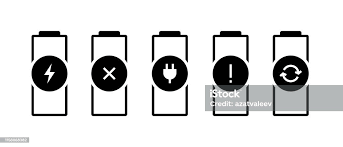
스마트폰 보급률이 90%넘어선지도 몇년이 지났습니다. 이 처럼 휴대폰은 이제 단순한 통신기기를 넘어 일상생활에서 꼭 필요한 물건이 되어가고 있습니다. 여러가지 이유에서 핸드폰 배터리를 충전하려고 해도 충전이 안되면 당황 하기 쉽습니다. 이번 시간에는 핸드폰 충전이 안될때 해결 방법에 대해 알아보겠습니다.

1. 먼저 확인할 사안(안드로이드/ios 공통)
핸드폰이 원할하게 충전이 되지 않는 다면 먼저 다음과 같은 사항을 체크해봐야 합니다.
- 재부팅: 가끔 휴대폰의 소프트웨어 문제로 충전이 안될 수 있습니다. 휴대폰을 재부팅한 후 다시 충전해보세요.
- 충전 케이블과 어댑터 확인: 충전 케이블이나 어댑터에 손상이 없는지 확인해보세요. 손상된 케이블이나 어댑터는 충전 문제의 주요 원인이 될 수 있습니다. 다른 케이블이나 어댑터로 시도해보는 것도 좋은 방법입니다.
갤럭시의 경우 Samsung Members 어플>어플 하단 도움받기>인터렉티브진단>충전기/USB 포트 확인
ios 계열의 경우
- 휴대폰의 물리적 손상 여부와 충전 포트 상태 확인:휴대폰이 떨어져서 물리적 손상을 입은 경우에는 충전이 원할하게 되지 않을수 있습니다.핸드폰이 충격을 받아 화면이 깨지거나 볼륨 버튼 등이 작동하지 않는 경우 충전 포트도 영향을 받을 수 있습니다.또한 휴대폰 충전 포트에 이물질이나 먼지가 들어가 있는지 확인보아야 합니다. 때때로 먼지나 이물질이 충전 포트에 끼어서 충전이 원활하게 이루어지지 않을 수 있습니다. 부드러운 솔로 포트를 청소하는 것이 도움이 될 수 있습니다.
관련글 2023.07.11 - [생활정보,상식] - 안드로이드폰 충전포트 물기 감지 오류 해결방법
안드로이드폰 충전포트 물기 감지 오류 해결방법
장마가 시작되면서 비가오거나 궂은 날씨가 계속될 전망입니다. 이런 날씨가 계속되면 안드로이드 계열의 스마트 폰에서 자주 발생하는 오류가 있습니다. 바로 충전포트(USB 포트)에 물기가 감
mccutter12.tistory.com
- 배터리 상태 체크 절전 모드 비활성화: 배터리 절전 모드가 켜져있다면 충전 속도가 느려질 수 있습니다. 배터리 절전 모드를 비활성화한 후 충전해보세요.또한 사용한지 오래된 핸드폰의 경우에는 배터리 충전이 느릴수도 있으므로, 사용한지 2년이상 된 핸드폰의 경우 배터리 상태가 올바른 상태인지 먼저 확인해봐야 합니다.
스마트폰 배터리 상태 확인하는법
안드로이드 계열의 경우 스마트폰의 설정 > 디바이스 케어 > 배터리 체크
(갤럭시의 경우 Samsung Members 어플>어플 하단 도움받기>인터렉티브진단>배터리
ios 계열의 경우 설정 > 배터리 > 배터리 성능 상태(iOS 16.1 및 이후 버전의 경우, 설정 > 배터리 > 배터리 성능 상태 및 충전)
- 무선 충전 기능 확인: 일부 휴대폰은 무선 충전을 지원하는데, 무선 충전 기능이 꺼져있거나 제대로 작동하지 않을 수 있습니다. 설정을 확인하여 무선 충전 기능을 켜고 충전해보세요.

2. 핸드폰 충전안될때 확인하기 (안드로이드계열)
공통적으로 확인해야 할 사안을 체크한 이후에도 충전이 안된다면 이와 같은 방법을 차례대로 시도해볼수 있습니다.
- 충전포트 청소하기
:갤럭시 기기의 전원 끄기>손전등 등의 조명으로 충전 단자(USB 연결부)를 비춰 안을 살펴보기>충전 단자 안에 바람을 불어넣어 먼지와 이물질을 제거후 충전을 재시도
- 고속충전 활성화
:충전은 되지만 충전 속도가 느리다면 고속충전설정을 활성화 시켜서 배터리를 더 효율적으로 충전 할 수 있습니다.
설정>디바이스케어>배터리>기타 배터리설정>고속 충전, 초고속 충전, 고속 무선 충전 중 원하는 모드 활성화
*고속충전 지원되는 기기 목록
갤럭시 Z 폴드2, 갤럭시 Z 폴드3, 갤럭시 Z 폴드4 갤럭시 Z 플립4
갤럭시 S10 5G 갤럭시 S20 | S20+ | S20 Ultra | S20 FE
갤럭시 S21 | S21+ | S21 Ultra | S21 FE 갤럭시 S22 | S22+ | S22 Ultra
갤럭시 S23 | S23+ | S23 Ultra 갤럭시 A70 A71| A80 | A90
갤럭시 A52 | A52s 5G | A72 | A82 갤럭시 A23 | A33 | A53 | A73
갤럭시 A24 | A34 | A54 갤럭시 M31s | M51
갤럭시 M33 갤럭시 노트10 | 노트10+ 갤럭시 노트20 | 노트20 Ultra
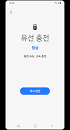
3. 핸드폰 충전안될때 확인하기 (ios 계열)
공통적으로 확인해야 할 사안을 체크한 이후에도 충전이 안된다면 이와 같은 방법을 차례대로 시도해볼수 있습니다.
- 안전모드에서 충전시도
iphone 6이하와 iphon SE: Apple 로고가 나올때까지 홈 버튼,전원버튼을 길게 누릅니다.
iphone 7(Plus 모델 포함):Apple 로고가 나올때까지 볼륨작게버튼 ,전원버튼을 길게 누릅니다.
iphone 8 이후 모델:볼륨 크게 버튼을 눌렀다가 빠르게놓기> 볼륨작게 버튼틀 눌렀다가 빠르게 놓기>Apple 로고가 나올때까지 측면버튼을 길게누르기
- 재부팅 및 ios 업데이트
와이파이로 연결(데이터 연결X)>설정>일반>소프트웨어 업데이트>다운로드 및 설치
(앱을 일시적으로 제거하는 메시지가 나오면 계속/취소를 누릅니다. 이는 업데이트 파일 용량확보에 나오는 메시지 입니다.)
- 모든설정 재설정
설정>일반>전송 또는 iphone 재설정>모든 설정 재설정
4.배터리 충전이 계속 안될때: 고객센터에 문의 / 공식AS센터 방문
여러가지 시도를 해도 배터리 충전이 안된다면 공식 서비스 센터를 방문하여 AS를 받아야 합니다. 특히 배터리는 휴대폰에 있어 매우 중요한 부품이기 때문에 인증된 공식 서비스 센터를 방문하는 것이 좋습니다.
챗봇 상담 | 전문 상담 | 삼성전자서비스
챗봇 상담 삼성전자서비스는 신속한 상담 및 고객 편의를 제공하기 위하여 챗봇 상담 서비스를 운영하고 있습니다. 써비 아이콘 "써비는 인공지능 채팅 로봇 입니다." 챗봇을 통해 상담을 받아
www.samsungsvc.co.kr
센터찾기 | 서비스예약 | 삼성전자서비스
대기 현황 (휴대폰 기준) 서비스센터 방문 후 수리 시작까지 예상 소요 시간입니다. 조회 시점 기준이며, 센터 도착 시 방문 시간과 대기 고객에 따라 변동될 수 있습니다. 원활 30분 이내 접수/
www.samsungsvc.co.kr
문의하기 - Apple에 문의하는 방법
Apple은 탁월한 고객 서비스를 제공하기 위해 최선을 다합니다. 제품에 관한 사항, 기술 지원 등에 대해 Apple에 문의하는 방법을 모두 알려드립니다.
www.apple.com
Apple 수리 및 수리 상태 확인 - 공식 Apple 지원
*법으로 정해진 경우를 제외하고는 독립 수리 제공업체에서 수행하는 수리는 Apple에서 지원하지 않습니다. Apple 공인 서비스 제공업체가 아닌 자에 의해 발생할 수 있는 고객님의 기기의 손상에
support.apple.com
'IT 기기정보 > 기타정보' 카테고리의 다른 글
| 안드로이드(갤럭시) 계열 스마트폰 빨라지게 하는법 (0) | 2023.08.24 |
|---|---|
| 스마트 워치 밴드 교체방법 (0) | 2023.08.23 |
| PC에서 안드로이드 어플 실행하기:Google Play 게임즈 PC버전 베타 (0) | 2023.06.20 |
| 스마트폰 충전기 구분하기 (2) | 2023.06.13 |
| 블루투스 오류코드 43 원인과 해결방법 (0) | 2023.06.08 |



